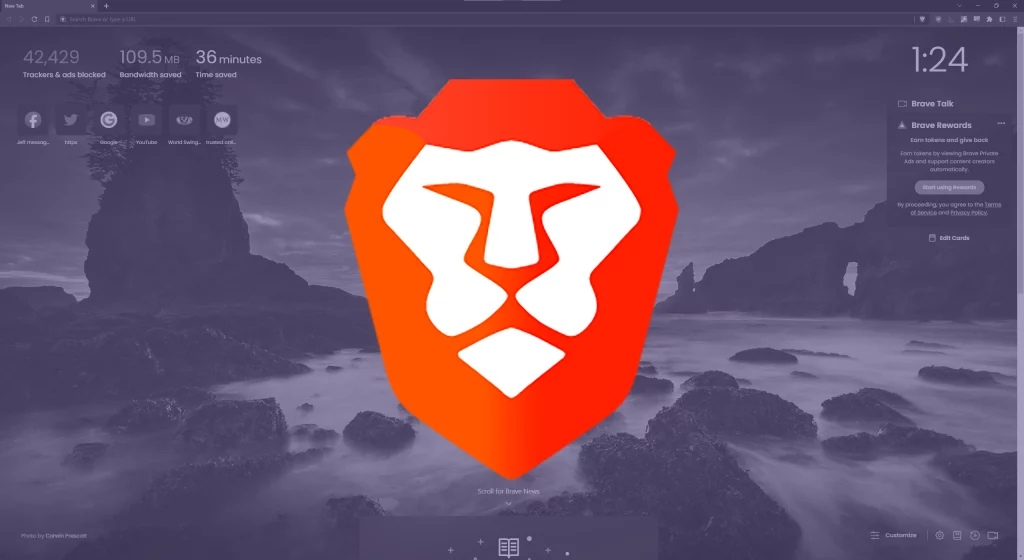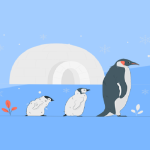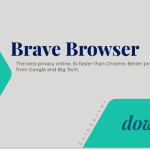نصب Brave روی Linux
باور نکردنی است که هنگام مرور اینترنت، از یک مرورگری استفاده کنیم که تجربه مرور کارآمدتری را با زمان بارگذاری سریعتر، مسدود کردن تبلیغات و کوکیها و حریم خصوصی بهبود یافته ارائه میدهد. این رویای شما با نصب مرورگر Brave روی Linux شما به حقیقت میپیوندد.
بنابراین، بدون اتلاف وقت، بیایید Brave را روی یک Linux نصب کنیم.
پیش نیازهای نصب Brave روی Linux
برای اطمینان از اینکه سیستم Linux شما قادر به دانلود و نصب مرورگر Brave است، برخی از پیش نیازهای خاص را برآورده کنید:
- Linux با توزیع مبتنی بر Debian یا Fedora
- داشتن مجوز sudo
- یک اتصال اینترنتی پایدار
- یک ابزار خط فرمان (مانند curl) برای دانلود فایل ها و انتقال داده با URL ها در ترمینال
روش اول: نصب Brave روی Linux از طریق Package Manager
ترمینال Linux میتواند به شما در نصب آسان Brave روی Linux که توزیعهای مختلفی از جمله Debian یا Ubuntu، Fedora، RHEL و OpenSUSE را اجرا میکند، کمک کند.
Brave در مخازن توزیعهای رسمی Linux موجود نیست. بنابراین، نصب Brave روی Linux شامل افزودن مخزن Brave روی Linux و دانلود بسته .deb/.rpm با استفاده از بستههای پیشفرض به ازای توزیع مانند apt، dnf و zyppr است.
در اینجا دستورالعملهایی برای برخی از رایجترین توزیعهای Linux آورده شده است:
نصب Brave روی توزیعهای مبتنی بر Debian/Ubuntu
-
نصب پیش نیازها: ترمینال خود را باز کنید (با استفاده از کلیدهای Ctrl + Alt + T) و curl (در صورت نیاز) را برای دانلود فایل ها و همچنین apt-transport-https را با استفاده از موارد زیر نصب کنید:
sudo apt install apt-transport-https curl -
اضافه کردن کلید مخزن Brave: کلید مخزن Brave را با اجرای دستور زیر روی سیستم Linux خود دانلود کنید:
sudo curl -fsSLo /usr/share/keyrings/brave-browser-archive-keyring.gpg https://brave-browser-apt-release.s3.brave.com/brave-browser-archive-keyring.gpg -
اضافه کردن مخزن Brave: دستور زیر را برای افزودن مخزن Brave به لیست منابع خود (دایرکتوری sources.list.d) اجرا کنید:
echo"deb [signed-by=/usr/share/keyrings/brave-browser-archive-keyring.gpg] https://brave-browser-apt-release.s3.brave.com/ stable main"|sudo tee /etc/apt/sources.list.d/brave-browser-release.list -
بهروزرسانی سیستم Linux: لیست بسته ها را به روز کنید تا سیستم شما از مخزن Brave تازه اضافه شده مطلع شود با استفاده از دستور زیر:
sudo apt update -
نصب Brave روی Debian و Ubuntu: در نهایت، میتوانید مرورگر Brave را روی Debian/Ubuntu خود نصب کنید:
sudo apt install brave-browserنصب Brave را در توزیعهای مبتنی بر Debian/Ubuntu با تایپ Y بزرگ و فشار دادن Enter تأیید کنید.
تمام شد، شما با موفقیت مرورگر Brave را روی Linux خود نصب کردهاید.
نصب Brave روی Fedora، CentOS و Red Hat
-
نصب پیش نیازها: dnf-plugins-core را روی توزیعهای مبتنی بر Fedora با استفاده از دستور زیر نصب کنید:
sudo dnf install dnf-plugins-core -
اضافه کردن مخزن Brave: دستور زیر را برای افزودن مخزن RPM رسمی برای Brave به منابع نرمافزاری سیستم ما (/etc/yum.repos.d directory) با استفاده از dnf اجرا کنید:
sudo dnf config-manager --add-repo https://brave-browser-rpm-release.s3.brave.com/brave-browser.repo -
وارد کردن کلید GPG: کلید GPG Brave را برای امضای بسته ها با استفاده از:
sudo rpm --import https://brave-browser-rpm-release.s3.brave.com/brave-core.asc
۴. نصب Brave روی Fedora، CentOS و Red Hat
حالا زمان نصب مرورگر Brave روی Fedora، CentOS و Red Hat با استفاده از dnf فرا رسیده است:
sudo dnf install brave-browserتبریک میگویم! شما سیستم عامل مجازی لینوکس خود را به یک مرورگر قدرتمند Brave مجهز کردید.
نصب Brave روی OpenSUSE
۱. نصب پیش نیازها
اگر سیستم لینوکس SUSE شما قبلاً به ابزار curl مجهز نشده است، ابزار خط فرمان curl را برای دانلود فایل ها از طریق ترمینال نصب کنید:
sudo zypper install curl۲. وارد کردن کلید GPG
مانند سایر توزیعهای لینوکس، ابتدا کلید GPG را با دستور زیر وارد کنید:
sudo rpm --import https://brave-browser-rpm-release.s3.brave.com/brave-core.asc۳. اضافه کردن مخزن Brave
مخزن Brave را با استفاده از دستور زیر به سیستم لینوکس SUSE خود اضافه کنید:
sudo zypper addrepo https://brave-browser-rpm-release.s3.brave.com/brave-browser.repo۴. نصب Brave روی openSUSE
مخازن خود را به روز کنید تا تغییرات شما اعمال شود و Brave را با موارد زیر نصب کنید:
sudo zypper refresh sudo zypper install brave-browserراهنمای نصب Brave روی Arch Linux
۱. نصب پیش نیازها
مخازن رسمی Arch از مرورگر Brave پشتیبانی نمیکنند، بنابراین باید آن را با استفاده از مخزن کاربر Arch (AUR) و یک ابزار کمکی AUR مانند Yay نصب کنید. اگر قبلاً یک ابزار کمکی AUR ندارید، برای تعامل آسان با AUR با استفاده از دستورات زیر باید Yay را نصب کنید:
sudo pacman -S --needed base-devel git git clone https://aur.archlinux.org/yay.git cd yay makepkg -si۲. نصب Brave روی توزیعهای مبتنی بر Arch
اکنون، میتوانید Brave را روی توزیعهای مبتنی بر Arch با استفاده از yay (ابزار کمکی AUR) نصب کنید:
yay -S brave-binپس از اتمام فرآیند نصب، میتوانید با اجرای brave-browser در ترمینال خود، Brave را از منوی برنامه خود اجرا کنید.
روش دوم: نصب Brave روی Linux از طریق Flatpak
از طرف دیگر، میتوانید مرورگر Brave را روی Linux خود با استفاده از Flatpak و مخزن Flathub نصب کنید که روشی انعطافپذیر و امن برای مدیریت و نصب برنامهها روی لینوکس است.
Flatpak یک محیط sandboxed (م沙) را در اختیار Brave قرار میدهد که در آن میتواند اجرا شود و اطمینان حاصل میکند که از بقیه سیستم جدا شده است.
در اینجا یک راهنمای گام به گام برای نصب Brave روی توزیعهای لینوکس آمده است:
۱. Flatpak را روی سیستم خود نصب کنید:
sudo apt install flatpak # Ubuntu, Debian, and derivatives sudo dnf install flatpak # Fedora, Red Hat sudo pacman -S flatpak # Arch Linux۲. پس از نصب Flatpak، بهتر است سیستم خود را مجدداً راهاندازی کنید تا اطمینان حاصل شود که سیستم شما به درستی راهاندازی شده است.
۳. مخزن Flathub (به عنوان مخزن اصلی برنامههای کاربردی Flatpak) را با استفاده از دستور زیر به پیکربندی Flatpak خود اضافه کنید:
sudo flatpak remote-add --if-not-exists flathub https://dl.flathub.org/repo/flathub.flatpakrepo۴. پس از راهاندازی مخزن Flatpak و Flathub، مرورگر Brave را با دستور زیر نصب کنید:
sudo flatpak install -y flathub com.brave.Browser۵. پس از نصب، مرورگر Brave را با استفاده از دستور زیر اجرا کنید:
sudo flatpak run com.brave.Browserعیبیابی: اگر پس از نصب Brave از طریق Flatpak، نتوانستید لانچر دسکتاپ Brave را در راهانداز منوی برنامه پیدا کنید، اجرای دستور “xdg-desktop-menu force-update” میتواند این مشکل را حل کند.
روش سوم: نصب Brave از طریق Snap
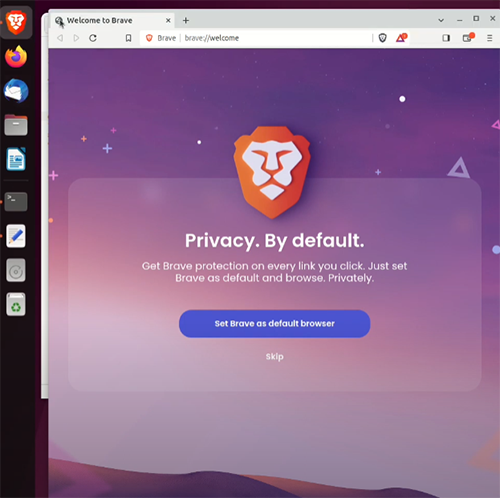
بسته Snap Brave نیز در دسترس است، اما Brave عملکرد روان این بستهها را تأیید نمیکند. با این حال، اگر میخواهید بسته Snap را دانلود کنید، فروشگاه Snapcraft روی Linux به عنوان یک پلتفرم کارآمد برای نصب و مدیریت بستههای Snap، امکان نصب Brave روی لینوکس را فراهم میکند.
برای انجام این کار مراحل زیر را دنبال کنید:
۱. در مرورگر فعلی خود، به وب سایت رسمی Brave مراجعه کنید و بسته Snap Brave را دانلود کنید یا مستقیماً مرورگر Brave را با استفاده از دستور snap نصب کنید. از آنجایی که میخواهیم Brave را از طریق snap نصب کنیم، باید اطمینان حاصل کنید که Snapd از قبل نصب شده است. در غیر این صورت، میتوانید آن را با موارد زیر نصب کنید:
sudo apt install snapd # For Ubuntu/Debian sudo dnf install snapd # For Fedora sudo ln -s /var/lib/snapd/snap /snap۲. آخرین نسخه مرورگر Brave را مستقیماً از فروشگاه Snap با دستور زیر نصب کنید:
sudo snap install brave۳. مرورگر Brave را با استفاده از موارد زیر اجرا کنید:
braveیا مرورگر Brave باید در منوی برنامه شما در دسترس باشد.
اگرچه Brave به عنوان یک بسته Flatpak و بسته Snap در دسترس است، با این حال، آنها به خوبی بستههای بومی کار نمیکنند. بنابراین، ما استفاده از مخازن بسته رسمی Brave را برای نصب Brave روی Linux به جای استفاده از Flatpak یا Snap توصیه میکنیم.
نکات اضافی پس از نصب Brave روی Linux
بهروز نگه داشتن Brave تضمین میکند که ایمنترین و کارآمدترین تجربه مرور را دریافت میکنید. میتوانید مرورگر Brave را با بهروزرسانی سیستم خود با استفاده از مدیر بسته پیشفرض توزیع خود یا ظاهر شدن بهروزرسانی نرمافزار بهروزرسانی کنید.
میتوانید مرورگر Brave خود را با کلیک راست روی نماد آن و انتخاب “Add to favorites” به موارد دلخواه خود اضافه کنید.
میتوانید از کلید Super One برای باز کردن آن به طور فوری استفاده کنید.
چگونه میتوانیم بررسی کنیم که Brave روی Linux نصب شده است؟
پس از نصب، یک ترمینال باز کنید و Brave را روی Linux با اجرای موارد زیر تأیید کنید:
brave --versionاین دستور باید نسخه Brave نصب شده را نشان دهد.
همچنین میتوانید دستور زیر را برای تأیید Brave تایپ کنید:
braveاگر این دستور مرورگر Brave را باز کند، میتوانید مطمئن شوید که Brave نصب شده است.
چگونه Brave را روی Linux بهروزرسانی کنیم؟
ترمینال یک روش کارآمد برای بهروزرسانی Brave روی Linux شما است، بنابراین ترمینال را باز کنید و دستورات زیر را برای بهروزرسانی Brave اجرا کنید:
sudo apt upgrade brave-browser # Debian and Ubuntu sudo dnf upgrade brave-browser # Fedora and RedHat sudo pacman -Syu brave-bin # Arch Linuxچرا Brave را روی Linux نصب کنیم؟
مرورگر Brave یک مرورگر وب رایگان و منبع باز است که بر اساس مرورگر وب Chromium توسعه یافته است. این با تمرکز بر عملکرد و حریم خصوصی طراحی شده است.
Brave با ویژگیهای داخلی مفیدی مانند مسدود کردن تبلیغات و ردیاب، موتور جستجوی خصوصی، ادغام Tor، مسدود کردن اسکریپت، محافظت از اثر انگشت و حالتهای مرور مبتنی بر حریم خصوصی همراه است.
Brave با مسدود کردن تبلیغات و ردیابها به طور پیشفرض، سرعت بارگذاری صفحات وب را افزایش میدهد و از حریم خصوصی کاربران محافظت میکند که یک مزیت ارزشمند برای این مرورگر است و آن را به یک جایگزین جذاب برای مرورگرهای وب سنتی تبدیل میکند.
Brave با ارائه یک تجربه مرور سریعتر، به صرفهجویی در هزینه کمک میکند زیرا نیازی به هزینه برای بهبود زمان بارگذاری از نظر پهنای باند ندارید.
علاوه بر این، سیستم Brave Rewards و کیف پول رمزنگاری یکپارچه ارزش منحصربهفردی را برای علاقهمندان به ارزهای دیجیتال اضافه میکند.
نتیجه
مرورگر Brave یک انتخاب قوی برای کاربرانی است که اولویت را به حریم خصوصی، امنیت و سرعت میدهند.
مرورگر Brave به شما این امکان را میدهد که یک تجربه مرور سریع و کارآمد داشته باشید. بنابراین، از فناوری لذت ببرید و از مرورگر قدرتمند Brave روی Linux سرور مجازی خود استفاده کنید.